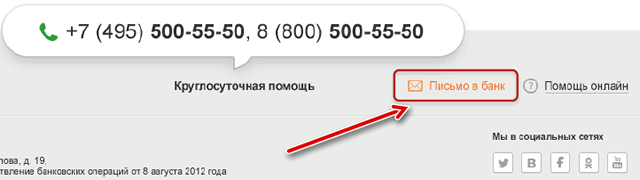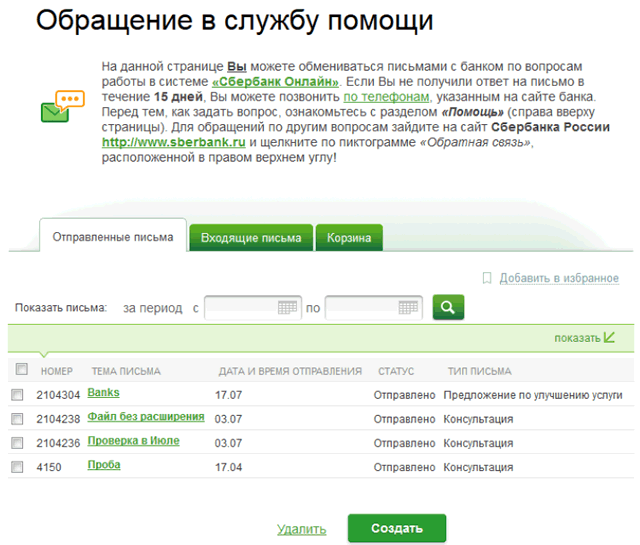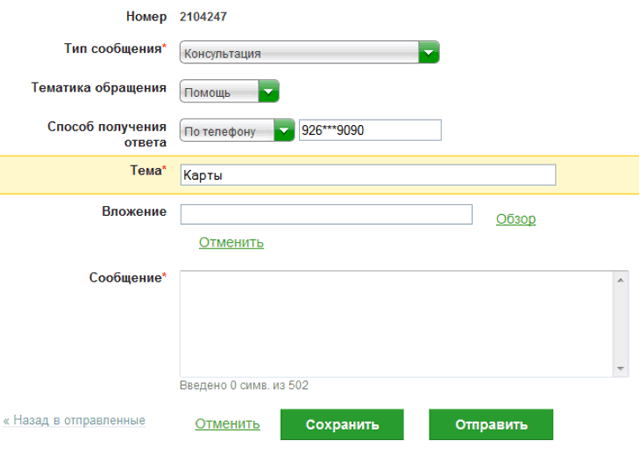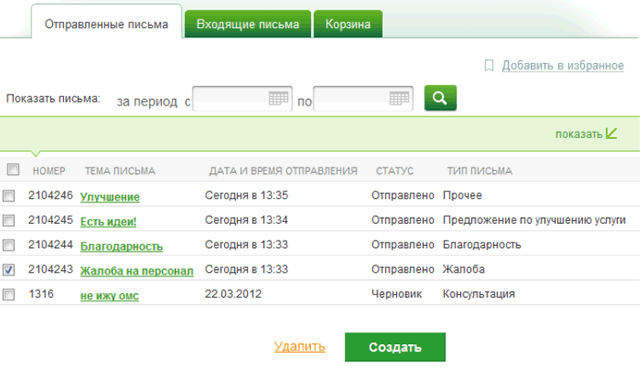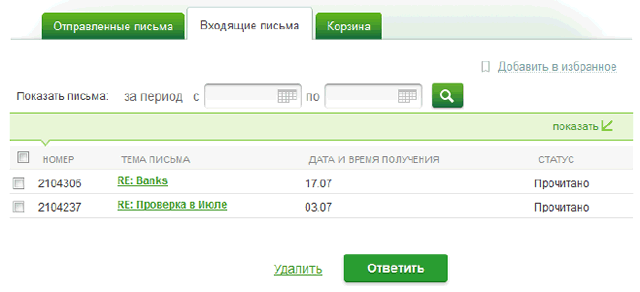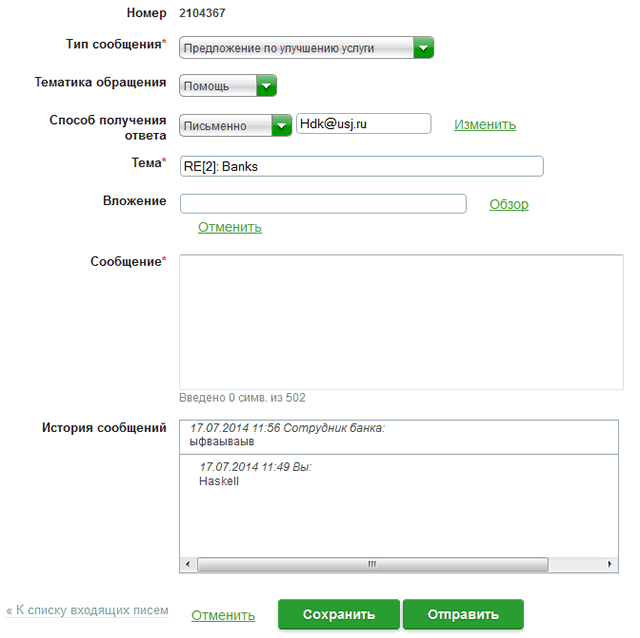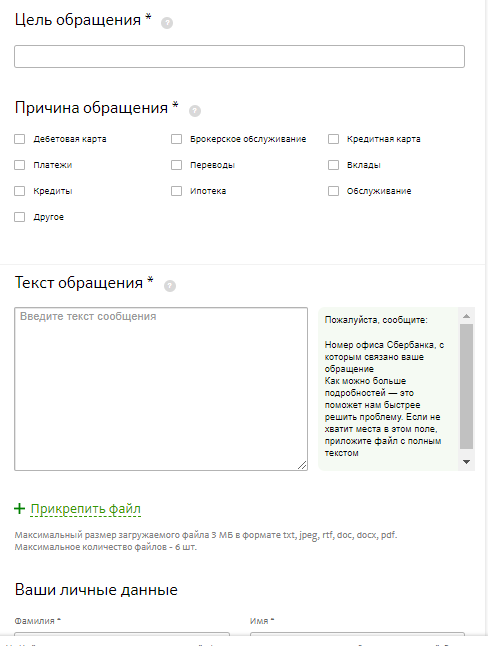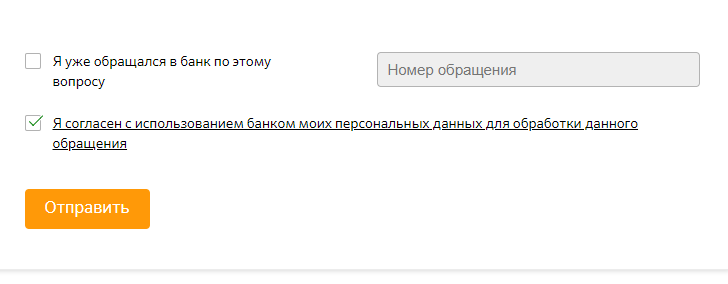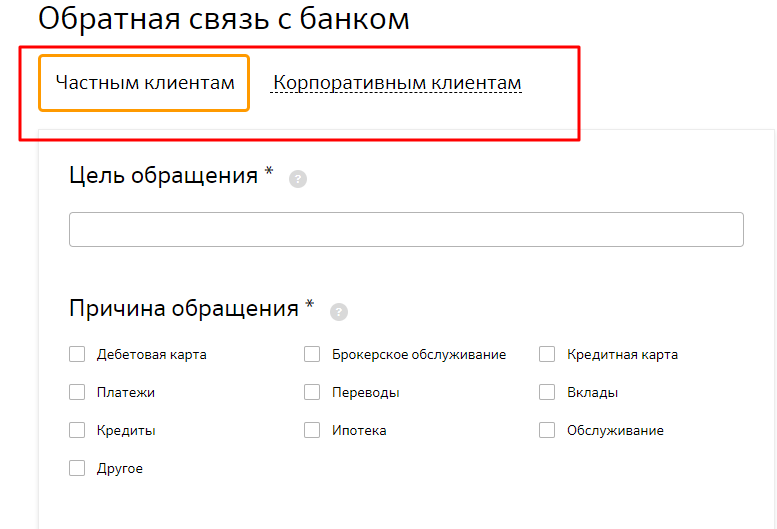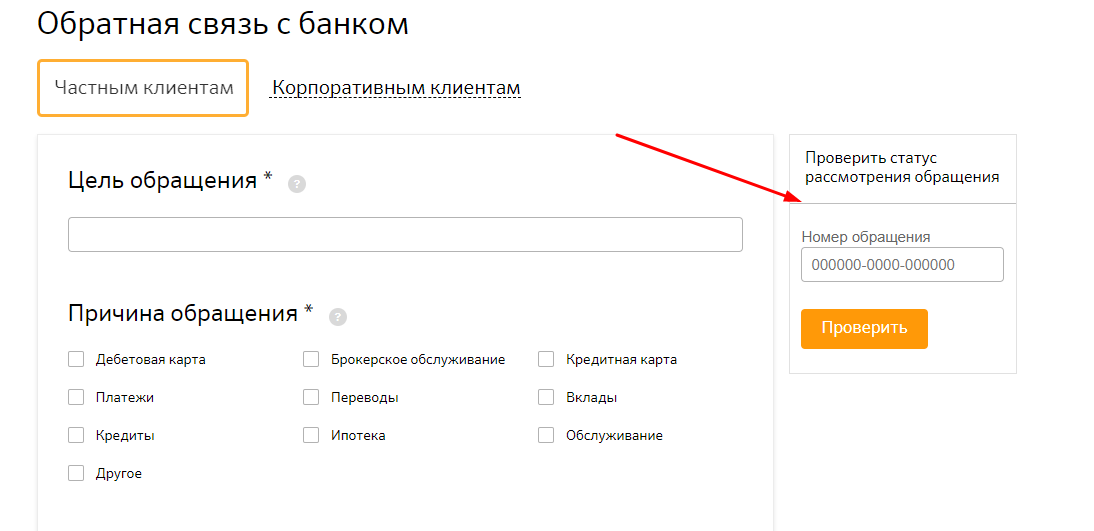Обратная связь онлайн в Сбербанке
На чтение 5 мин Просмотров 29к. Обновлено 06.09.2020
Зачастую при использовании банковских услуг у клиентов банка возникают различные вопросы, с которыми они идут в службу поддержки банка. Однако далеко не все пользователи знают, как правильно составлять запрос, обращаясь к банку, а также то, как проверить статус поданного обращения в Сбербанке. В этой статье вы сможете ознакомиться с подробной информацией, касающейся подачи и проверки вопроса или жалобы в Сбербанк Онлайн.
Содержание новости
- Раздел обратной связи в Сбербанке-Онлайн
- Кто может подать обращение в обратной связи Сбербанк-Онлайн?
- Папки входящих и отправленных писем
- Как правильно составить запрос в Сбербанк?
- Как проверить статус обращения по номеру?
- Если вы не получили ответ
Раздел обратной связи в Сбербанке-Онлайн

- В сервисе Сбербанк Онлайн. В этом случае, клиенту необходимо быть зарегистрированным в системе интернет-банка. После этого ему останется пройти авторизацию в системе и оставить заявление в соответствующем разделе.
- На сайте Сбербанка. Для этого способа перейдите в раздел «Обратная связь», который расположен на главной странице указанного сайта. Далее останется выбрать цель и причину, а также описать проблему или задать вопрос. Кроме того, необходимо указать личные данные клиента, а также способ получения ответа.
- С помощью мобильного приложения. В этом случае также необходимо быть зарегистрированным в системе интернет-банка. Кроме того, необходимо скачать указанное приложение на свой телефон (скачать приложение можно в Google Play и App Store). Далее останется лишь пройти авторизацию, используя, имеющиеся параметры входа и перейти в раздел «Обратная связь». После чего можно будет составить текст.
- Связь с оператором на сайте. Любой посетитель сайта может задать интересующий его вопрос оператору на официальном сайте. Служба поддержки работает круглосуточно.
- Звонок в колл-центр. Также для получения необходимой информации, клиенты банка могут позвонить в колл-центр банка (номер указан на главной странице сайта Сбербанка).
Рекомендуем по теме:
- Как заплатить за садик в Сбербанке Онлайн
- Поддержка Почта Банк.
- Оплата капремонта через Сбербанк-Онлайн.
Кто может подать обращение в обратной связи Сбербанк-Онлайн?
Подача заявления доступна только для клиентов, указанной банковской организации.
Кроме того, для удобства, клиенты поделены на две категории:
- Частные, то есть физические лица.
- Корпоративные, то есть юридические лица.
Папки входящих и отправленных писем
В личном кабинете пользователя доступны две вкладки, касающиеся поданного вопроса или жалобы в банк:
- Входящие письма
В этой вкладке представлены все письма, полученные от банка. Каждый ответ на обращение в Сбербанке обладает следующими параметрами: номер, тема, время получения, а также статус письма (новое или прочитанное).

- Ответ на полученное заявление. Для выполнения данного действия необходимо просто нажать на кнопку «Ответить», которая расположена возле выбранного пункта. Сразу после нажатия на эту кнопку, откроется форма заполнения нового вопроса в службу поддержки банковской организации.
- Просмотр. Пользователь может в любое время просмотреть содержимое каждого полученного ответа, для этого необходимо лишь кликнуть по нужному пункту.
- Удаление. Ненужные файлы можно удалить в любое время, для этого нужно выделить письмо и нажать кнопку «Удалить».
- Отправленные письма
В этой вкладке размещены все, отправленные пользователем заявления. Каждое обладает следующими параметрами: номер, тема, время отправки, а также тип (вопрос, жалоба или проблема).
В представленной вкладке, пользователь может совершать следующие действия:
- Создание нового сообщения. Для выполнения указанного действия необходимо нажать кнопку «Создать», после чего откроется форма, в которой можно будет написать свое обращение в Сбербанк.
- Просмотр и удаление. Представленные действия выполняются так же, как и в предыдущем пункте «Входящие письма».
Как правильно составить запрос в Сбербанк?

- Цель подачи. Всегда точно указывайте цель. Это позволит работникам банка сразу передать обращение в нужный отдел, что значительно ускорит рассмотрение и решение вашей проблемы.
- Причина. На сайте предлагаются следующие варианты причины: дебетовая или кредитная карта, брокерские услуги, денежные переводы или платежи, вклады, кредиты, ипотека и другое. Выберите нужную вам причину перед отправкой.
- Текст. При написании письма необходимо указать номер отделения банка, с которым связана сложившаяся ситуация. Также рекомендуется максимально подробно описать сложившуюся ситуацию, так как это позволит решить проблему как можно быстрее. При необходимости к письму можно прикреплять различные файлы.
- Способ получения ответа. Перед отправкой письма не забудьте указать наиболее удобный для вас способ получения ответа.
Как проверить статус обращения по номеру?

- На сайте банка. В этом случае необходимо перейти в раздел «Обратная связь». Далее в таблице «Проверить статус рассмотрения обращения», которая расположена с правой стороны, введите номер своего письма. После этого будет отображён текущий статус.
- В интернет-банке. В этом случае необходимо авторизоваться в сервисе. После чего перейти в папку «Отправленные письма». Наведите на отправленное письмо и посмотрите текущий статус рассмотрения.
- Связаться с колл-центром. Также вы можете позвонить в колл-центр по номеру, который указан на главной странице сайта. Далее просто назовите номер письма оператору.
- В онлайн чате на сайте. Перейдите на сайт и откройте чат. Далее укажите своё имя и задайте интересующий вас вопрос. Дождитесь ответа оператора.
Читайте также: как получить промокоды Сбербанка для вкладов, акций спасибо и страхования?
Как отменить автоплатеж телефона с карты Сбербанка? Ответ здесь.
Мобильный банк Россельхозбанка: https://vbanke.info/mobil/mobilnii-bank-rosselhozbanka.html
Если вы не получили ответ
Ответ на поданное сообщение должно прийти в течение 15 календарных дней. Если вы не получили ответа в течение указанного срока, то выполните следующие действия:
- Обратитесь в колл-центр. Позвоните по номеру, указанному на сайте банка и сообщите оператору вашу проблему.
- Обращение в онлайн чат. Перейдите на сайт Сбербанка и зайдите в чат. Дождитесь подключения оператора и задайте ему свой вопрос.
Посмотрите смешное видео – как задать вопрос Сбербанку России онлайн через личный кабинет?

Глеб Банкир
редактор новостей на портале Vbanke.info
После отправки сообщения система Сбербанка автоматически присваивает номер письму, по которому можно быстро найти письмо. Переписка со Сбербанком хранится во вкладке “Отправленные письма”, см скриншот, там хранятся все письма, которые были отправлены или черновики писем, то есть созданные, но не отправленные.
Письма из Сбербанка хранятся во вкладке входящих, см скриншот
Узнать номер обращения в Сбербанк можно в Личном кабинете, для этого нужно поставить расширенные настройки, см скриншот. Вписываете тему письма, как обозначали вопрос или проблема, можно вписать главные слова из текста или указать по датам срок, в который было отправлено письмо. Когда система выдаст результаты, уже вручную ищите нужное обращение и смотрите номер обращения.
На странице Обращение в службу помощи системы Сбербанк ОнЛай Вы можете отправить письмо в Банк, просмотреть отправленные и входящие сообщения, удалить неактуальные письма, а также произвести поиск интересующих Вас писем.
Перейти на данную страницу можно из бокового меню, щелкнув по ссылке Обращение в службу помощи.
- В шапке любой страницы кликнув по конвертику.
- Внизу любой страницы перейдя по ссылке Письмо в банк.
Раздел отправленные письма
На вкладке Отправленные письма Вы можете увидеть все отправленные письма. Для каждого письма показывается следующая информация: номер письма, тема, дата и время отправления письма и тип письма (письмо, вопрос, жалоба или проблема).
На данной вкладке автоматически отображается не более 10 писем. Для просмотра следующих 10 писем щелкните по стрелочке. Вы можете настроить, сколько писем следует показывать на странице – 10, 20 или 50.
На данной странице Вы можете выполнить следующие действия:
- Создать письмо. Для того чтобы отправить письмо в службу помощи Сбербанка ОнЛайн, нажмите на кнопку Создать. Откроется форма, в которой Вам нужно заполнить следующие поля:
- Поле «Номер» заполняется автоматически и недоступно для редактирования.
- В поле «Тип сообщения» выберите из раскрывающегося списка тип вашего письма (письмо, вопрос, жалоба, проблема).
- В поле «Тематика обращения» выберите из выпадающего списка тематику письма, например, если у Вас есть вопрос или жалоба по отображению информации в системе «Сбербанк Онлайн», то выберите значение «Отображение информации».
- В поле «Тема» укажите кратко тему письма.
- В поле «Способ получения ответа» выберите из списка интересующий Вас способ получения ответа на письмо:
- Если Вы хотите, чтобы сотрудник банка ответил по телефону, то выберите значение «По телефону» и укажите Ваш телефон для связи с банком. При этом в номере мобильного телефона будут показаны только первые 3 и последние 4 цифры.
- Если Вы хотите, чтобы Вам ответили в письме, то выберите значение «Письменно». Откроется окно, в котором введите ваш адрес электронной почты. Затем в следующем поле повторите ввод и нажмите на кнопку Сохранить. В результате в этом поле будет показан Ваш E-mail, который при необходимости Вы можете изменить, кликнув по ссылке Изменить.
- Если Вы хотите прикрепить к письму какой-либо файл, в поле «Вложение» нажмите на кнопку Обзор и в открывшемся окне укажите путь до нужного файла.
- Ниже введите текст вашего обращения в службу помощи Сбербанк ОнЛайн.
- Для того чтобы отправить письмо, нажмите на кнопку Отправить. В результате, письмо будет отправлено в службу помощи Банка.
- Если Вы не хотите отправлять письмо, то нажмите на кнопку Отменить либо на ссылку Перейти к списку обращений.
- Просмотреть письмо. Для того чтобы просмотреть письмо (отправленное или сохраненное), щелкните по названию темы письма. В результате откроется форма просмотра письма. Для возврата к списку писем нажмите на кнопку Отменить.
- Удалить письмо. Если Вы хотите удалить письмо, то установите флажок напротив соответствующего письма и нажмите на кнопку Удалить. Затем подтвердите удаление. В итоге письмо будет удалено из списка отправленных писем и перемещено на вкладку Корзина.
Если Вы хотите сохранить, но пока что не отправлять письмо, щелкните по кнопке Сохранить. Позже Вы сможете вернуться к этому письму.
Входящие письма в Сбербанк ОнЛайн
На вкладке Входящие письма Вы можете увидеть все полученные из службу помощи письма.
Для каждого письма в списке указаны следующие данные: номер письма, тема, дата и время получения письма и статус письма (новое, прочитано).
На данной странице можно выполнить следующие действия:
- Ответить на письмо. Для того чтобы ответить на письмо, установите галочку напротив выбранного письма и нажмите на кнопку Ответить. В результате появиться форма, в которой Вам нужно заполнить следующие поля:
- «Номер» заполняется автоматически и недоступен для редактирования.
- В поле «Тип сообщения» выберите из выпадающего списка тип Вашего письма, например, консультация, жалоба, претензия и др.
- В поле «Тематика обращения» выберите из выпадающего списка тематику письма, например, если у Вас есть вопрос или жалоба по отображению информации в системе «Сбербанк Онлайн», то выберите значение «Отображение информации».
- В поле «Способ получения ответа» выберите из списка интересующий Вас способ получения ответа на письмо:
- Если Вы хотите, чтобы сотрудник банка ответил по телефону, то выберите значение «По телефону» и укажите Ваш телефон для связи с банком. При этом в номере мобильного телефона будут показаны только первые 3 и последние 4 цифры.
- Если Вы хотите, чтобы Вам ответили в письме, то выберите значение «Письменно». Откроется окно, в котором введите Ваш адрес электронной почты. Затем в следующем поле повторите ввод и нажмите на кнопку Сохранить. В результате в этом поле будет показан Ваш E-mail, который при необходимости Вы можете изменить, кликнув по ссылке Изменить.
- Поле «Тема» будет заполнено автоматически, но при необходимости Вы можете его изменить.
- Если Вы хотите прикрепить к письму какой-либо файл, то в поле «Вложение» нажмите на кнопку Обзор и в открывшемся окне укажите путь до соответствующего файла.
- Ниже впишите текст Вашего ответа на сообщение из службы помощи Сбербанк ОнЛайн.
- Ниже в поле «История сообщений» показана история обмена письмами с банком по указанной в теме сообщения проблеме.
После того как все необходимые поля заполнены, нажмите на кнопку Отправить. Созданное Вами письмо будет отправлено в банк. Если Вы не хотите отправлять письмо, то нажмите на кнопку Отменить или на ссылку Перейти к списку обращений вверху страницы.
- Просмотреть письмо. Для того чтобы просмотреть содержание письма, кликните по его теме. В результате откроется форма просмотра письма.
- Удалить письмо. Если Вы хотите удалить письмо, то установите флажок напротив выбранного письма и нажмите на кнопку Удалить.
Фильтрация и поиск писем
Для того чтобы найти интересующее Вас письмо, отправленное в службу поддержки системы Сбербанк ОнЛайн, нажмите ссылку Расширенный фильтр и установите критерии поиска:
- «По номеру» – поиск письма по номеру;
- «По типу письма» – поиск по типу письма (например, вопрос, проблема);
- «За период» – поиск по дате создания (отправки) письма;
- «Есть прикрепленный файл» – поиск по прикрепленному файлу.
Далее впишите тему письма (необязательно).
Вы можете осуществлять поиск по подстроке в текстовом поле. Например, можно ввести несколько начальных букв темы.
Также можно использовать комбинацию фильтров, например, можно отобрать письма за выбранный период, которые имеют прикрепленные файлы. После того как все параметры заданы, нажмите на кнопку Искать, и система Сбербанк ОнЛайн покажет список интересующих Вас писем.
Если Вы хотите ввести другие параметры поиска, то нажмите на ссылку Очистить.
Нередко в ходе использования тех или иных банковских продуктов у клиентов возникают самые разные вопросы. Зачастую в подобных ситуациях появляется необходимость в получении разъяснений со стороны официальных представителей конкретного банка. Итак, настоящая статья поможет разобраться как написать жалобу в Сбербанк через форму обратной связи и что делать, если ответная реакция отсутствует.
Разделы материала
- В каких ситуациях стоит направлять обращение в адрес банка?
- Как правильно обратиться через онлайн форму?
- Как проверить статус по номеру обращения?
- Через сколько времени будет результат?
- Что делать, если ответа не последовало?
- Позвонить в контактный центр
- Написать сотруднику через личный кабинет
- Обратиться лично в офис
- Куда писать, если жалобы бессильны?
- Омбудсмен
- Центробанк
- Видео по теме
В каких ситуациях стоит направлять обращение в адрес банка?
Направлять обращение в адрес Сбербанка через форму обратной связи, размещенную на сайте данного учреждения, можно по самым разным вопросам. В качестве примера можно привести следующие ситуации:
- необоснованное списание денежных средств с личного счета;
- блокирование банковской карты без видимых причин;
- отсутствие уведомлений при снятии наличности, осуществлении расчетов за покупки, поступлении денег и т.д.;
- грубое обращение кассира, работающего в одном из отделений Сбербанка;
- отсутствие возможности зайти в личный кабинет (например, появляется оповещение о том, что пароль или логин неверные);
- получение консультации по вкладам и кредитам;
- претензия в отношении дополнительной платной услуги, которая была подключена без разрешения клиента;
- получение дополнительной информации касательно банковского обслуживания юридических лиц и т.д.
Справка! В целом всю совокупность оснований для использования формы обратной связи Сбербанка можно разделить на две большие группы: выражение претензий или получение консультации по определенному вопросу.
Как правильно обратиться через онлайн форму?
Итак, для того чтобы направить свое обращение через онлайн-форму Сбербанка необходимо последовательно выполнить следующие шаги:
- Зайти на официальный сайт банка и найти раздел «Обратная связь» (расположен в нижней части главной страницы).
- На экране появится специальная форма, где нужно будет выбрать категорию, под которую попадает заявитель – частные лица или корпоративные клиенты.
- Далее следует приступить к заполнению онлайн-формы. В нее нужно последовательно внести следующие сведения:
- Цель обращения – должна быть краткой и четко выражать область, в которой возникла проблема.
- Причина – на сайте перечислены основные варианты (платежи, кредиты, вклады и т.д.). Напротив нужной строки следует поставить галочку. Однако, если клиенту ничего из предложенного не подходит, то он может выбрать раздел «Другое».
- Текст письма – тут должна быть подробно изложена суть проблемы. При этом не лишним будет указать адрес отделения Сбербанка, с которым это связано (при наличии).
- Личные данные клиента – ФИО и дата рождения.
- Желаемый способ получения ответа (по почте, через смс, без ответа).
- Номер телефона и адрес электронной почты.
- Отметка о том, что клиент уже обращался ранее в банк по аналогичному вопросу (номер запроса).
- Завершающим действием будет проставление галочки в специальном окне о согласии с использованием личных данных и нажатие на кнопку «Отправить».
Внимание! Клиент по своему желанию может прикрепить к онлайн-обращению дополнительные файлы. Это могут быть текстовые документы, изображения, PDF-файлы. Общий размер не должен превышать 7 Мб.
Как проверить статус по номеру обращения?
Сразу после отправки своих данных, на экране появится справочная информация, в которой будет указан номер обращения. Именно по этому уникальному коду в дальнейшем можно будет отслеживать статус жалобы, направленной в адрес Сбербанка.
Итак, для того чтобы узнать стадию, на которой находится обращение, надо выполнить следующие действия:
- Снова зайти на сайт банка в раздел «Обратная связь».
- Справа можно будет увидеть графу «Проверить статус рассмотрения обращения». Именно сюда и нужно ввести номер своей жалобы и нажать на кнопку «Проверить».
- На экране появится справочная информация о дате поступления запроса и его статусе (например, если проверку сделать сразу после отправления жалобы, то отобразится фраза – «Принято банком»).
Через сколько времени будет результат?
Как правило, при направлении жалобы через онлайн-форму на сайте Сбербанка, появляется надпись о том, что конкретный срок рассмотрения будет указан в течение 24 часов. Таким образом, невозможно абсолютно точно сказать, через какой промежуток времени банк даст ответ. В каждом отдельном случае данный период времени может отличаться. Все зависит от характера поступившего обращения.
Важно! Вместе с тем, максимальный срок ожидания ответа не должен превышать 30 дней (по операциям Chargeback срок урегулирования проблемы может достигнуть 60 дней).
Что делать, если ответа не последовало?
Иногда происходят ситуации, когда клиент не получает ответа от банка даже после истечения максимального периода времени. В этом случае клиенту следует напомнить о себе и выяснить причины молчания. Сделать это можно разными способами.
Позвонить в контактный центр
Самый удобный и быстрый вариант – позвонить в контактный центр Сбербанка. Сделать это можно в любое время суток как с телефона, так и через приложение «Сбербанк Онлайн». Звонок бесплатный с любой точки РФ. В контактный центр можно дозвониться по одному из следующих номеров:
- 900 – актуален только для абонентов некоторых сотовых операторов, таких как: Мегафон, Билайн, МТС и др.;
- +7 (495) 500-55-50 – для жителей Москвы;
- 8 (800) 555-55-50 – для клиентов из других городов и регионов РФ.
Написать сотруднику через личный кабинет
Еще одним вариантом является использование формы обратной связи через личный кабинет «Сбербанк Онлайн». Можно напрямую задать вопрос сотрудникам банковского учреждения, указав в своем письме код жалобы, на которую не пришел ответ.
Справка! Заявитель также может осуществить повторное отправление запроса на сайте банка. В данном случае напротив фразы «Я уже обращался в банк по этому вопросу» следует поставить галочку и указать номер аналогичного обращения, которое было направлено ранее.
Обратиться лично в офис
Последним вариантом является личный визит в ближайшее отделение Сбербанка. В этом случае при себе необходимо иметь паспорт и уникальный код обращения, которое осталось без ответа.
Куда писать, если жалобы бессильны?
На практике клиенты многих кредитных учреждений, в том числе и Сбербанка, нередко сталкиваются с ситуацией, когда даже направление официальной жалобы не дает ощутимого эффекта. Проблема так и остается не решенной. При этом сотрудники банка не желают предпринимать какие-либо действия по разрешению сложившейся ситуации.
В подобном случае клиенту следует побеспокоиться о защите своих законных прав, как потребителя. Эффективным способом воздействия будет обращение в контролирующие инстанции. Применительно к банковской системе, пожаловаться можно:
- Омбудсмену;
- в Центральный банк РФ.
Омбудсмен
При Сбербанке действует самостоятельное подразделение, которое напрямую подчиняется Президенту России, а также Председателю правления данного кредитного учреждения. Оно носит название – Служба Омбудсмена. Основное название данного подразделения заключается в следующем:
- разрешение различных спорных и нестандартных ситуаций, возникающих между клиентами и банком;
- проведение экспертизы и тщательного исследования возникшей проблемы;
- разрешение вопросов, которые сотрудники банка не смогли сами урегулировать.
Справка! Обратиться в службу Омбудсмена можно прямо на сайте Сбербанка, заполнив специальную онлайн-форму (“О банке” – “Социальная ответственность”) или же позвонив по номеру контактного центра.
В рамках поступившего запроса, конкретная проблема будет тщательно изучена работниками данного подразделения, а после вынесена окончательная позиция банка.
Обратиться в данную службу можно только в случае соблюдения следующих условий:
- возникший спор должен быть связан с несением материального ущерба в размере более 3000 рублей;
- должен быть официальный ответ, полученный из банка, или же доказательства его отсутствия на протяжении 30 дней с момента подачи запроса;
- по возникшей проблеме не должно быть официального решения суда.
Центробанк
Как известно, контроль деятельности всех российских кредитных учреждений, включая Сбербанк, осуществляет Центральный банк РФ. В связи с этим со своей проблемой также можно обратиться и сюда. По своему желанию можно воспользоваться одним из следующих способов направления жалобы:
- Через интернет-приемную, размещенную на сайте данного ведомства.
- Отправить по почте заказным письмом. Желательно сделать это с описью вложения и с уведомлением о получении.
- Лично явиться в главный офис ЦБ РФ. В этом случае следует предварительно уточнить график приема граждан и записаться.
Справка! По факту поступившей жалобы представители ЦБ РФ проведут проверку в отношении Сбербанка и в случае выявления нарушений привлекут к ответственности, обязав при этом выполнить требования клиента.
В завершение к вышесказанному можно отметить, что у клиентов Сбербанка есть отличная возможность разрешать возникающие проблемы через форму обратной связи на сайте организации. Однако, если направленные обращения не принесли эффекта, то гражданин имеет полное право отстаивать свои права в вышестоящих инстанциях.
Видео по теме
На видео ниже рассказано, куда жаловаться на Сбербанк при нарушениях.
Автор статьи
Ведущий юрист сайта. Стаж – 26 лет. Закончил Московский государственный юридический университет имени О. Е. Кутафина. Все виды юридической поддержки для физ.лиц, ИП, организаций.
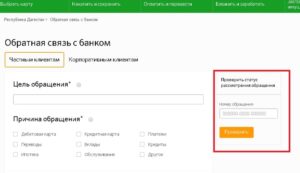
- Как правильно оставить обращение через форму обратной связи?
- Какие данные потребуются?
- Кто может оставить обращение?
- Статус обращения
- Как проверить статус обращения в Сбербанке?
- Что делать, если вы не получили результат?
- Другие способы связи с сотрудниками банка
Как правильно оставить обращение через форму обратной связи?
Для того, чтобы обратиться к сотрудникам обратной связи, пройдите по ссылке https://www.sberbank.ru/ru/feedback. Здесь будет представлена специальная форма, которую нужно будет заполнить.
Форма выглядит следующим образом:
Какие данные потребуются?
Для того, чтобы заполнить форму, нужно ввести следующие данные:
- Цель, с которой вы обращаетесь в компанию.
- Причины обращения.
- Текст сообщения.
- Если нужно – прикрепите файл.
- Личные данные.
- Каким образом вы желаете получить ответ.
- Адрес электронной почты и телефон.
Если вдруг вы уже обращались с данной жалобой банк, нужно пометить это в соответствующей графе и написать номер обращения.
После этого следует нажать на клавишу «Отправить».
Кто может оставить обращение?
Подать заявление могут как частные, то есть ФЛ, так и корпоративные – то есть ЮЛ.
Соответственно, и формы для заполнения для разных групп населения будут разными. В частности, ЮЛ должны будут указать, для чего именно они подают заявку:
- для открытия и дальнейшего ведения счета;
- самоинкассации;
- обслуживании на дистанции;
- заявка подается по вопросам кредитования;
- платежей и переводов;
- какой-то иной вопрос.
Статус обращения
Проверить статус заявки можно там же, где было подано обращение. Форма для проверки находится в правой части экрана.
Как проверить статус обращения в Сбербанке?
Для того, чтобы проверить статус обращения, нужно ввести его номер. Этот номер выдается каждому клиенту при создании обращения.
Если же обращение было создано через Сбербанк Онлайн, то результат обращения можно будет найти в своем личном кабинете.
Что делать, если вы не получили результат?
После того, как вы подадите обращение, ответ следует ожидать в течение 2-ух недель. Если же ответа так и не поступило, то можно поступить следующим образом:
- Позвонить по телефону горячей линии и рассказать оператору о своей проблеме.
- Задать вопрос в онлайн чате.
Другие способы связи с сотрудниками банка
Если использование обратной связи вам по каким-то причинам недоступно, то можно позвонить на телефон горячей линии, использовать банковский чат, либо обратиться в одно из отделений банка.